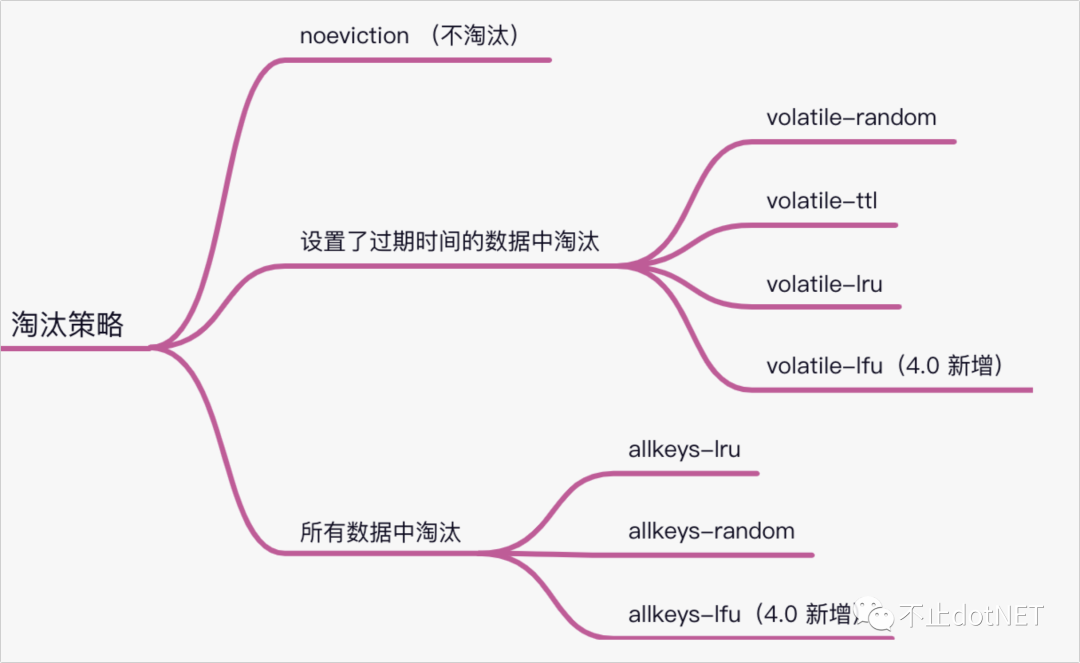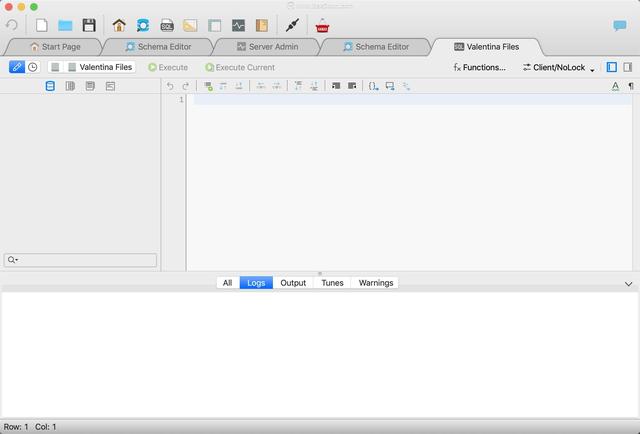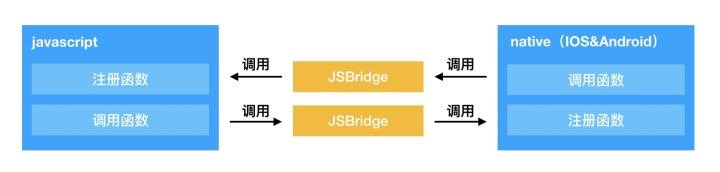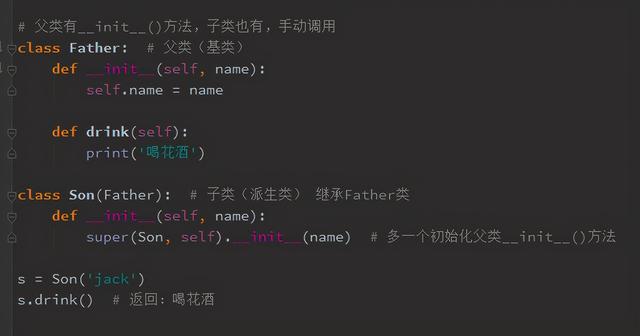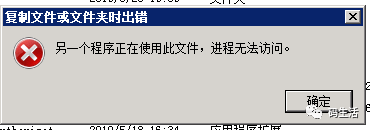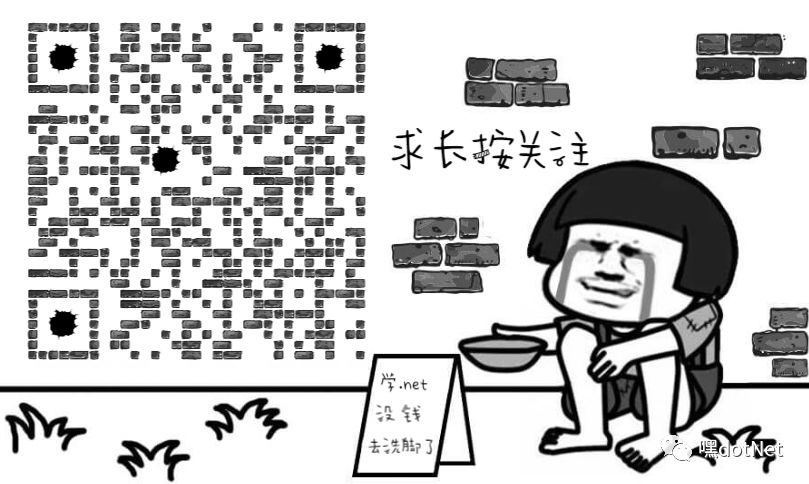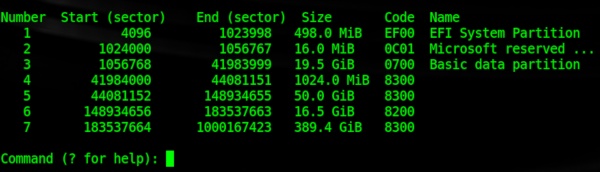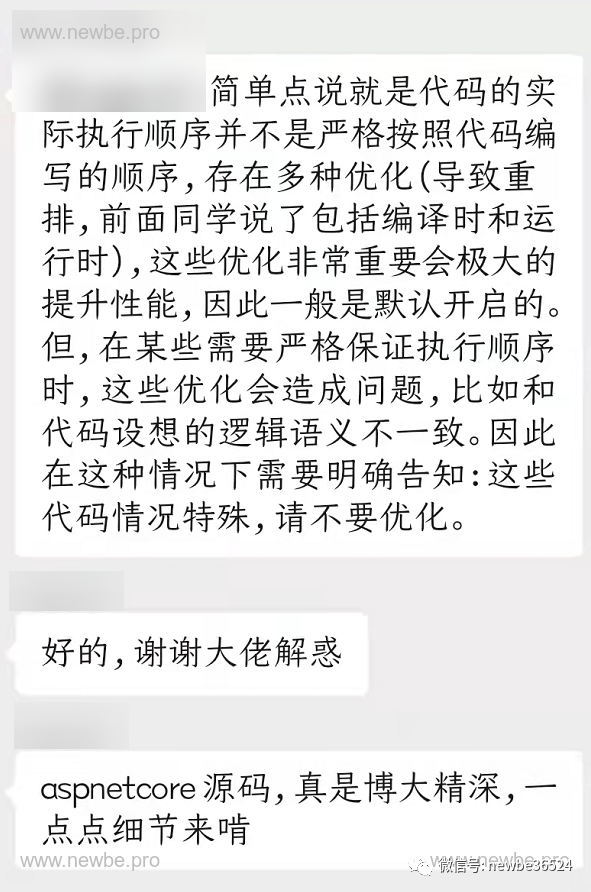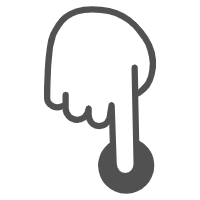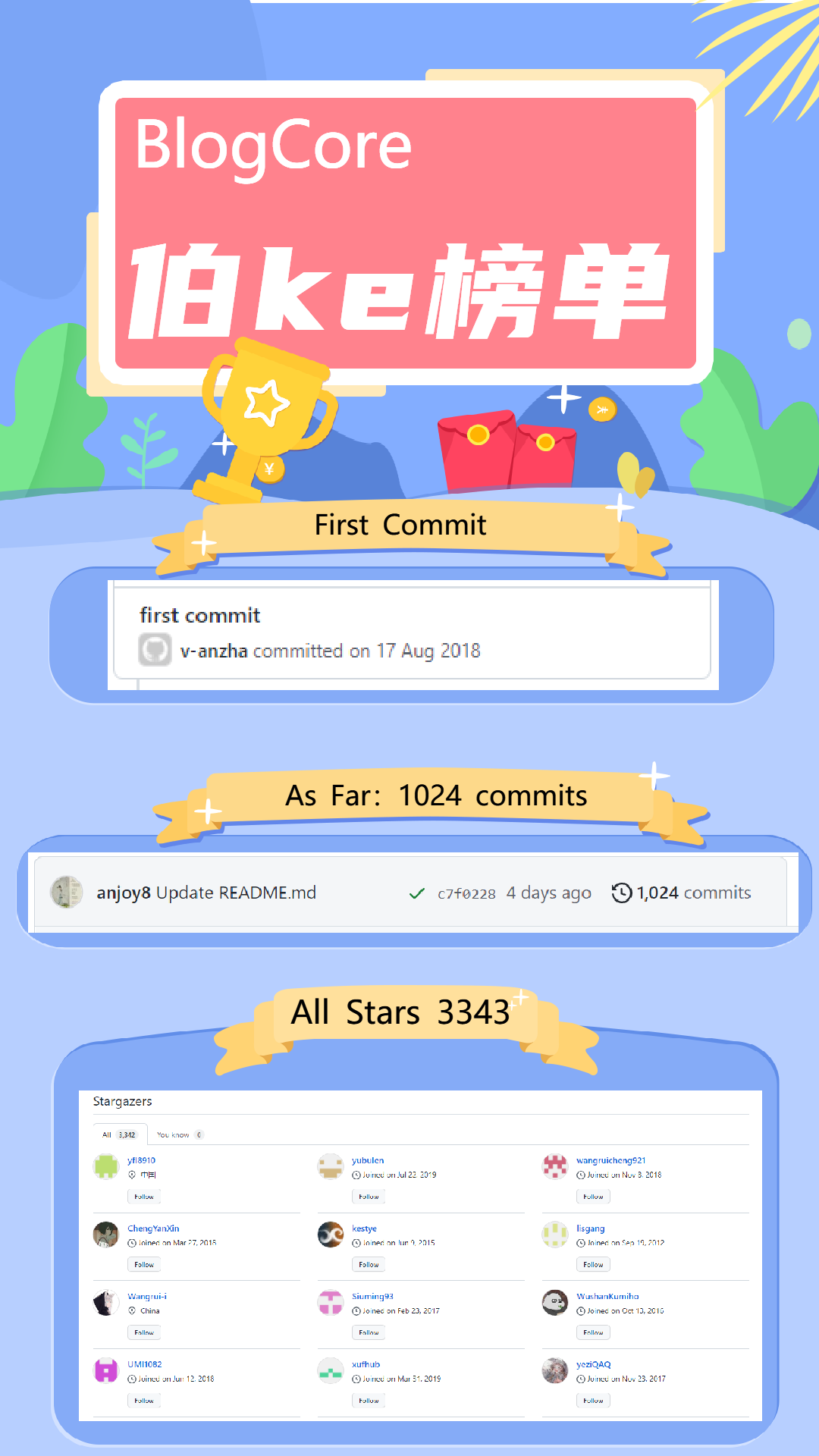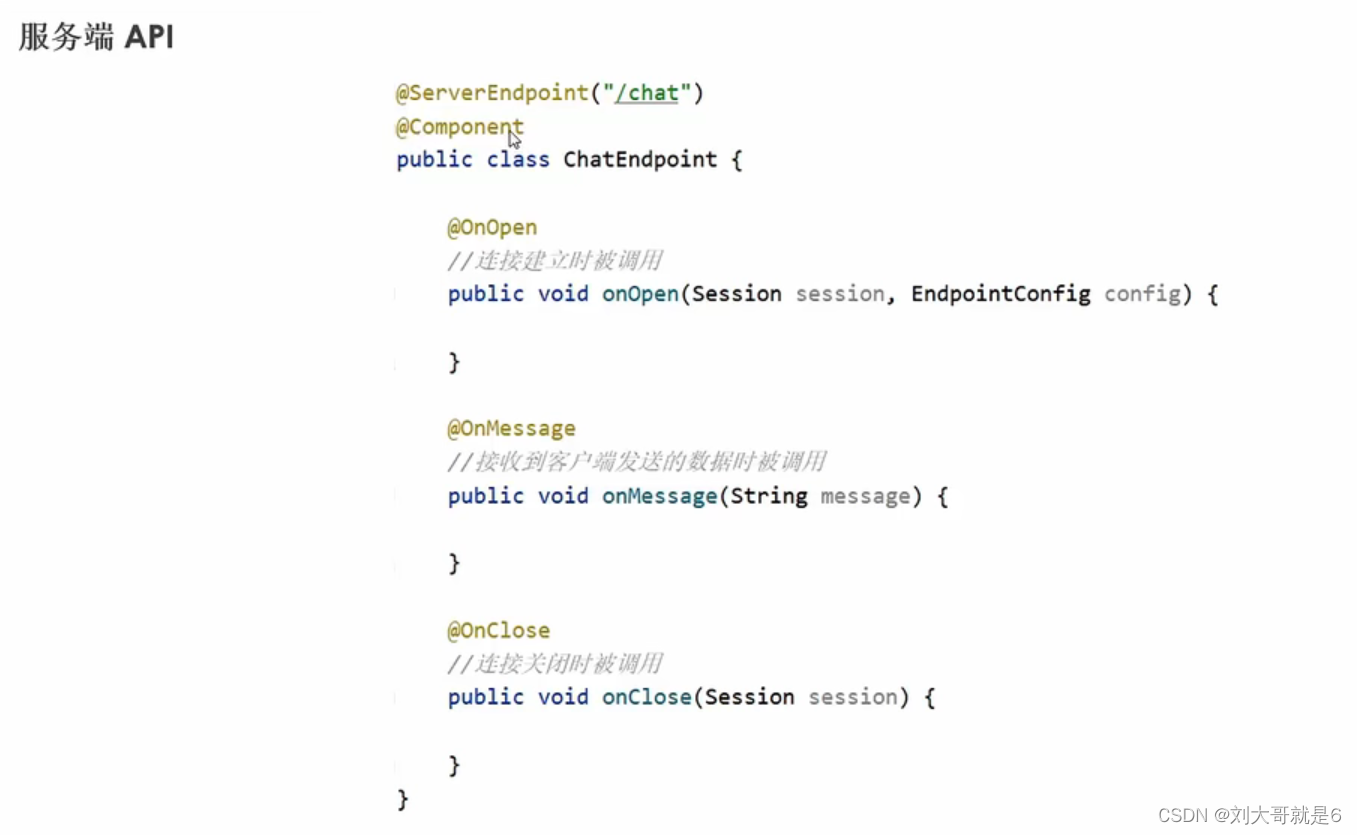SOLIDWORKS宏程序为广大设计开发者提供了非常便捷的开发环境,合理的使用宏程序除了可以节约时间还可以减少很多不必要的操作,例如一键替换图纸等。此次便与大家讲讲,如何在SOLIDWORKS界面调用宏程序。
操作流程
1、任意开启一张工程图图纸,在软件界面的右上角,找到“自定义”选项卡,点击进入。
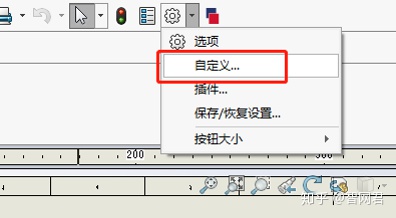
2、切换至“命令”栏,在类别内找到“宏”,选择“新建宏按钮”,并按住鼠标左键,将此图标拖放到合适的位置。
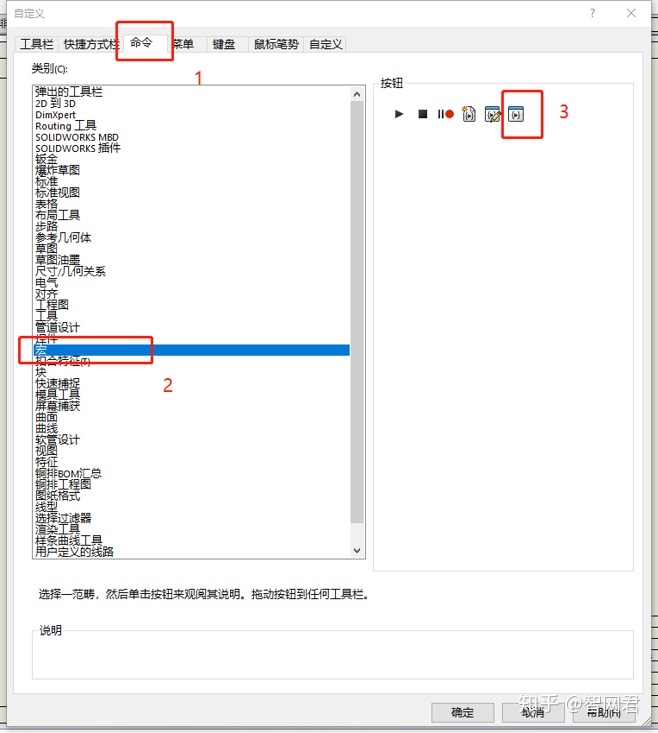
3、拖放完毕,会自动弹出如下图所示界面,选择此处,在本机内找到宏程序的存放位置,选择程序,确定即可。
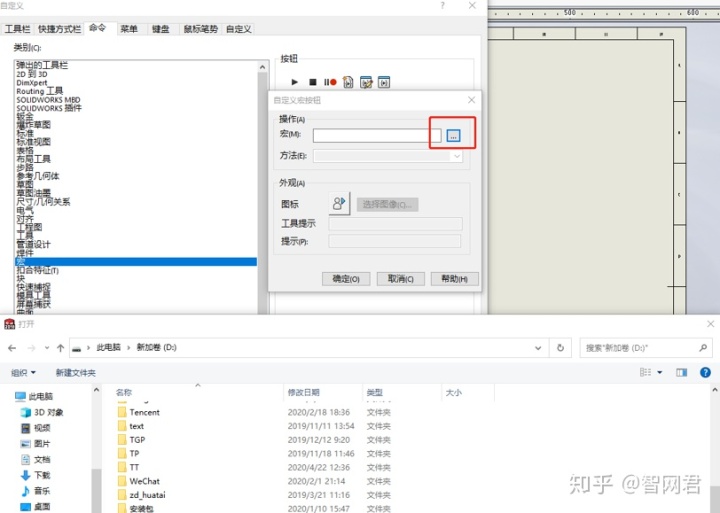
4、宏程序写入之后,可在此处自定义图标与程序名称;当然,也可不进行修改,直接确定即可。
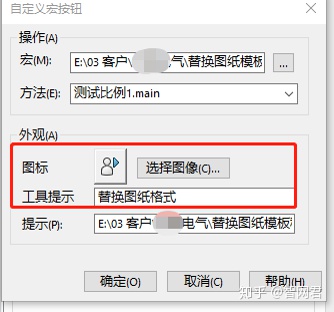
5、此时,会发现宏程序已存放于软件界面。
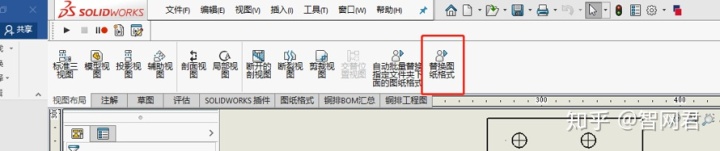
6、如需对宏程序进行重新编辑,可在软件界面上方空白处,鼠标右键,在弹出的选项框内选取“宏”,此时便可调出宏控制工具栏。工具栏可通过鼠标按住,进行位置拖动。
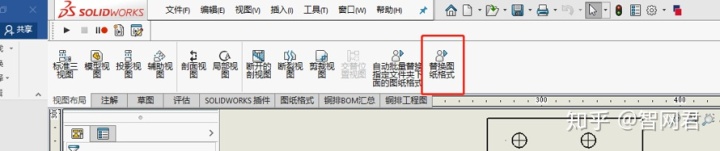
7、选择“编辑宏”,找到宏程序,即可对宏程序进行再次编辑。
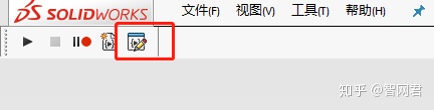
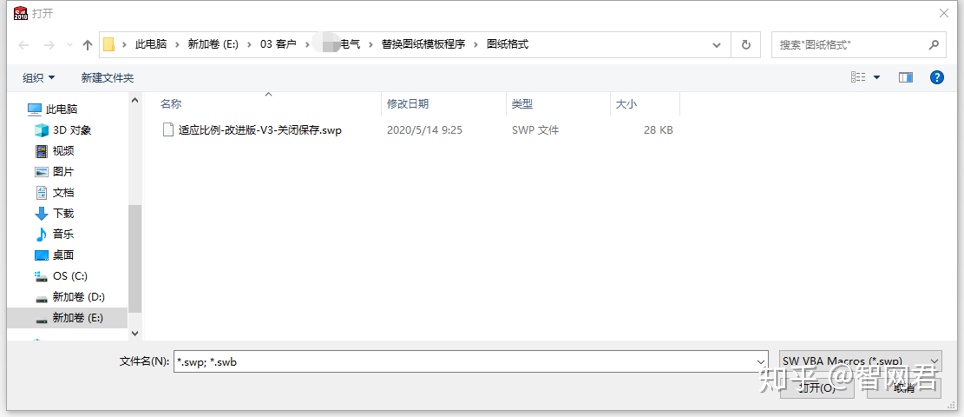
以上是SOLIDWORKS界面调用宏程序的操作流程,有不清楚的地方可留言咨询!